
不方便當(dāng)場(chǎng)手寫簽名時(shí),,需要Word文檔的電子簽名。
那怎么做呢,?只需4個(gè)步驟即可完成,!
讓我們來看看吧,!
用一張白紙和一支黑筆簽名。
拍照或?qū)⒑灪玫募垝呙璧诫娔X上,,插入Word文檔,。
選擇簽名的照片,,然后進(jìn)入格式3354,,調(diào)整——,顏色,,并在重新著色3354,,黑白:50%的顏色效果。
然后,,我們把它復(fù)制一份,,“右鍵”——“粘貼選項(xiàng)”3354“圖片”,最后,,刪除第一張圖片,,保留后面一張。
選擇簽名的照片,,輸入格式3354調(diào)整3354顏色3354設(shè)置透明色,。這時(shí),我們的光標(biāo)變成了一支筆,。我們將筆移動(dòng)到圖片上的白色位置,,點(diǎn)擊它刪除白色背景。
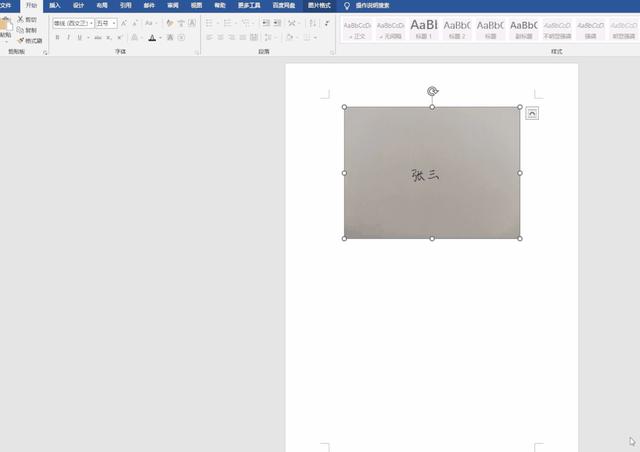
然后點(diǎn)擊圖片旁邊的小方塊按鈕“布局選項(xiàng)”,,將圖片設(shè)置為“浮動(dòng)在文字上方”,。
至此,我們的電子手寫簽名已經(jīng)制作完成,。
點(diǎn)擊簽名進(jìn)入文件——選項(xiàng)——校對(duì)——自動(dòng)更正選項(xiàng)按鈕,。
在“替換”框中輸入快捷短語(yǔ),然后輸入“電子簽名”,,然后選中“替換”旁邊的“格式化文本”,,并單擊“添加”3354“確定”3354“確定”
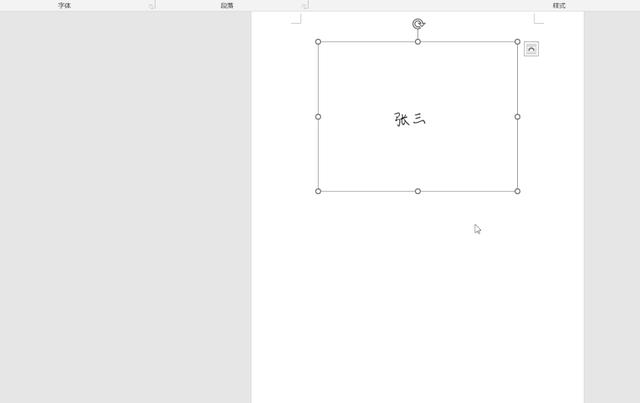
如何使用電子簽名,?
我們可以打開需要簽署的合同,,然后在空白處輸入“電子簽名”這個(gè)詞,這是我們?cè)O(shè)置的快捷短語(yǔ),。
我們可以立即生成我們的簽名,,將簽名調(diào)整到適當(dāng)?shù)拇笮。缓髮⑵渫系较聞澗€處,。
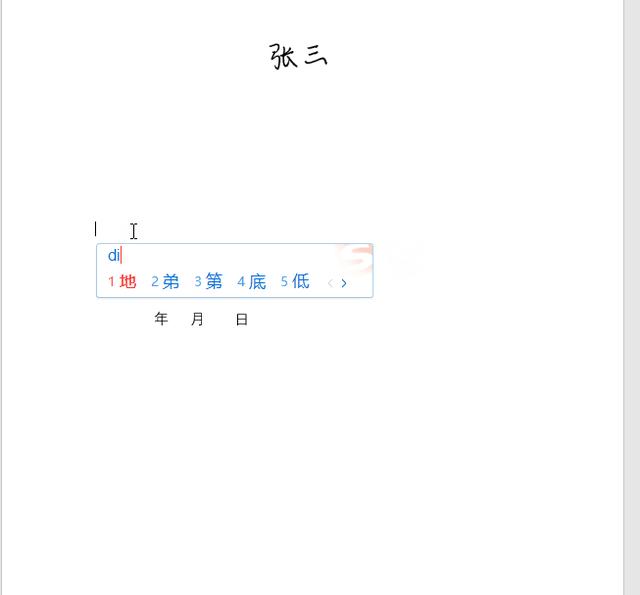
官方微信
TOP